在win8新系统中有一个支持多屏幕的功能,但是这个功能并不像其它系统只要插上就可以使用的,需要进行相关的设置才能达到多屏幕的使用效果,有兴趣的用户可以来学习学习一下。 首先右击桌面选择“屏幕分辨率&rdquo
在win8新系统中有一个支持多屏幕的功能,但是这个功能并不像其它系统只要插上就可以使用的,需要进行相关的设置才能达到多屏幕的使用效果,有兴趣的用户可以来学习学习一下。
首先右击桌面选择“屏幕分辨率”,从而打开屏幕分辨率窗口。如果外接了显示器就能看到一个“多显示器”的项目,在这里的下拉条中就可以设置显示方式。
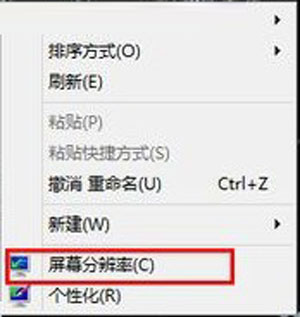
从屏幕分辨率进入
“复制这些显示”是在第二屏上显示和主屏一样的内容,“扩展这些显示”是拼接主屏从而显示更多的内容,“只在1上显示桌面”和“只在2上显示桌面”是只在一个屏上显示。
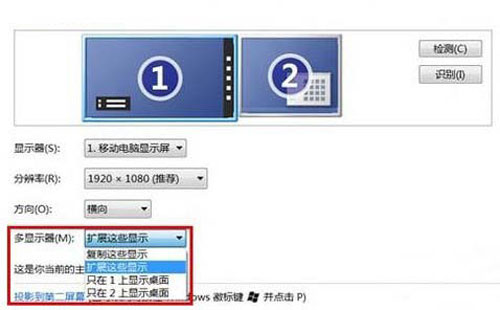
设置显示内容
其实设置多屏还有一种方法,这种方式更加直观。将鼠标画质屏幕右下角调出Charm Bar,然后选择“设备”,如果连接了外接显示器就会出现“第二屏幕”的选项。
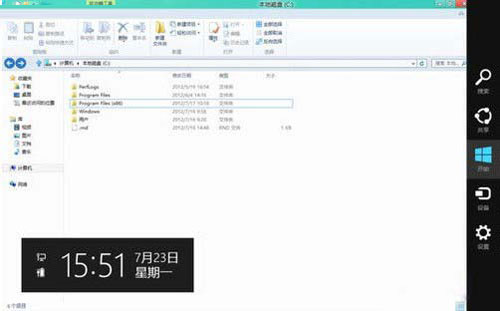
从Charm Bar的设备进入
这时点击“第二屏幕”就能几种选项了,一样是“仅电脑屏幕”、“复制”、“扩展”和“仅第二屏幕”,不过这次有图标提示,能看出来是个什么效果。
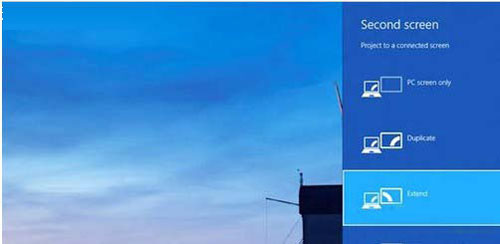
更直观的显示选择
在网络高速发达的今天,很多场合都需要用到投影演示,因此为设备添加外接屏幕是相当必要的。通过简单的几步操作,我们就可以很轻松地将笔记本屏幕连接到大屏幕了,有需要的用户赶紧学起来,别落伍了哦。
--结束END--
本文标题: win8支持多屏幕的功能如何设置才可以使用
本文链接: https://www.lsjlt.com/news/241814.html(转载时请注明来源链接)
有问题或投稿请发送至: 邮箱/279061341@qq.com QQ/279061341
下载Word文档到电脑,方便收藏和打印~
2024-03-01
2024-03-01
2024-03-01
2024-03-01
2024-03-01
2024-02-29
2024-02-29
2024-02-29
2024-02-29
2024-02-29
回答
回答
回答
回答
回答
回答
回答
回答
回答
回答
0